Kako videti, kdo je delil vašo objavo na Facebooku

Izvedite, kako lahko preverite, kdo je delil vašo objavo na Facebooku in prilagodite nastavitve zasebnosti, da zaščitite svoje vsebine.
Dropbox morda nima blišča Microsoft Officea ali Google Drive. Lahko pa ga spremenite v okretno delovno mesto v oblakih. Terabajti prostora za shranjevanje varujejo vaše datoteke, a kaj, če bi potrebovali dokument, da bi vse povezali?
Dropbox Paper je orodje za sodelovanje pri dokumentih, ki vam lahko pomaga zgraditi celotno bazo znanja. Predloge so dodatna pomoč pri pospeševanju vašega dela.
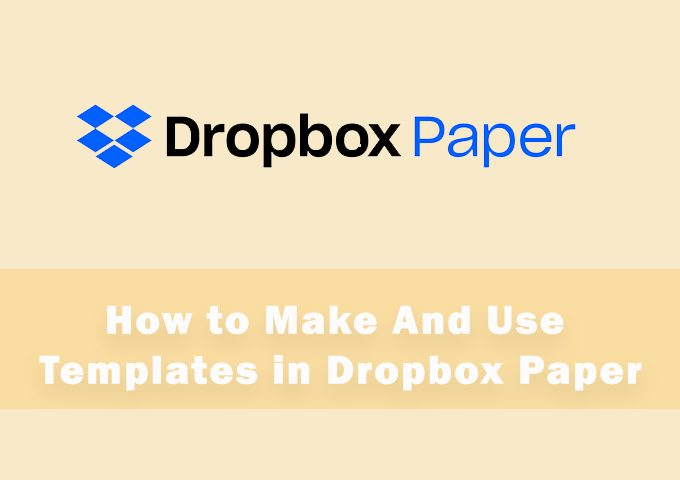
Predloge Dropbox Paper so tako kot vse predloge vnaprej izdelani gradniki, ki prihranijo čas. Prav tako lahko kateri koli dokument spremenite v predlogo z enim klikom. Torej, raziščimo oba procesa in ocenimo, kako preprost je Dropbox.
Kako izbrati vnaprej oblikovane papirnate predloge v Dropboxu
Dropbox ima dobro izbiro vnaprej oblikovanih predlog. Te predloge so primerne za industrije in njihove vsakodnevne zahteve. Nekatere predloge, kot so predloge zapiskov s sestanka, so vsestranske in standardne v kateri koli zbirki predlog. Izberete lahko predlogo in dodate svojo vsebino ali celo prilagodite dizajn, da bo ustrezal vašim potrebam.
Tukaj je opisano, kako začeti dokument s predlogo.
1. Odprite Dropbox Paper .
2. Na začetnem zaslonu pojdite na desno in namesto da kliknete Ustvari nov dokument izberite Ustvari s predlogami .
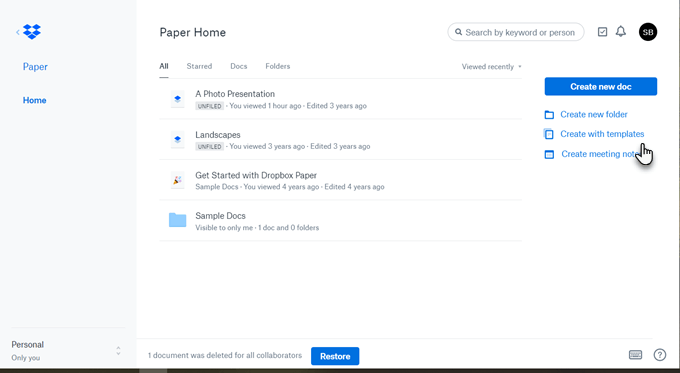
3. Odpre se spustno okno in prikaže izbiro treh privzetih predlog (Brainstorm, Meeting Note, Project plan). Izberete lahko uporabo katere koli od predlog z enim samim klikom na sličice in zaženete svoj dokument.
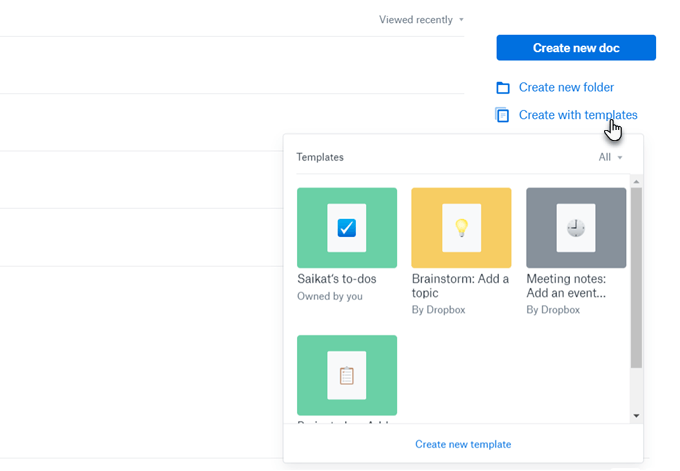
4. V oknu predloge so prikazane vse predloge. Kliknite spustno puščico poleg možnosti Vse in lahko filtrirate predloge, ki so v vaši lasti, ali tiste, ki jih z vami delijo vaši sodelavci. Tukaj bodo prikazane tudi vse predloge, ki jih ustvarite.
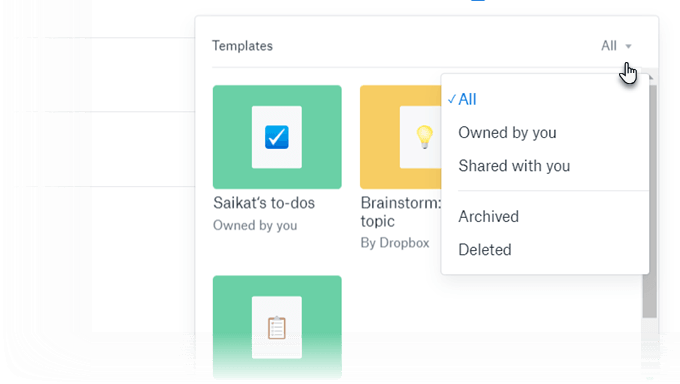
5. Kot vse predloge je tudi ta dokument samo načrt. Prilagodite ga lahko svojim potrebam, tako da spremenite poljubna polja, glave ali besedilo nadomestnega mesta. Ko končate dokument, ga premaknite v določeno mapo.
Dropbox ima tudi knjižnico papirnatih predlog z dobro kategorizirano izbiro drugih predlog. Pobrskajte po kategorijah do tistega, ki ga želite. Kliknite želeno sličico predloge in izberite Uporabi predlogo za začetek dokumenta.
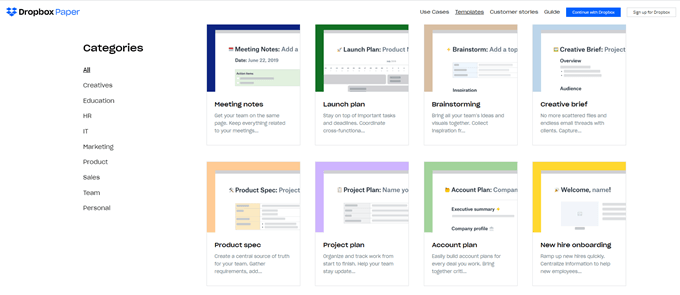
Kako narediti svojo lastno predlogo iz praznega dokumenta
Vsak prazen dokument lahko spremenite v predlogo. Postavite dokument in ga formatirajte z orodji, ki jih ponuja Dropbox.
Formatiranje predloge Dropbox Paper je enako kot formatiranje dokumenta. Svoji predlogi lahko dodate tabele, časovnice, medije, kodne bloke itd. Dodate lahko celo besedilo nadomestnega mesta, ki lahko deluje kot oznake za opis, kaj lahko nekdo drug izpolni v polja ali praznine. Ne pozabite, da Dropbox samodejno shrani vse spremembe.
Nato preprosto odprite meni Več (tri vodoravne pike) v zgornjem desnem kotu in v spustnem meniju kliknite Predloga .
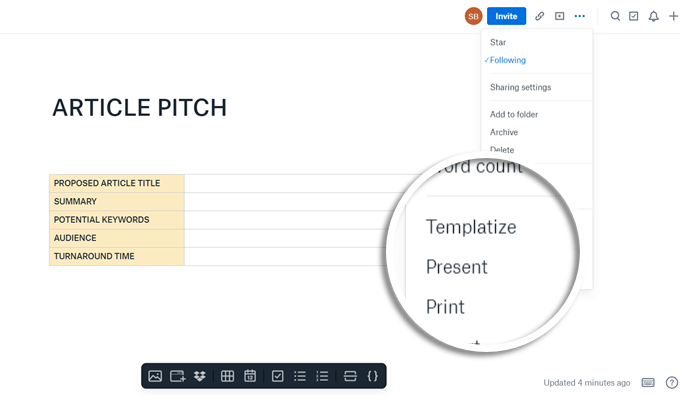
Predloga je ustvarjena in na vrhu strani se prikaže glava predloge za urejanje . Ko naredite predlogo, nobena sprememba, ki jo naredite, ne bo vplivala na izvirni dokument.
Besedilo nadomestnega mesta lahko dodate celo tako, da izberete besedilo in kliknete ikono besedila v meniju za oblikovanje.
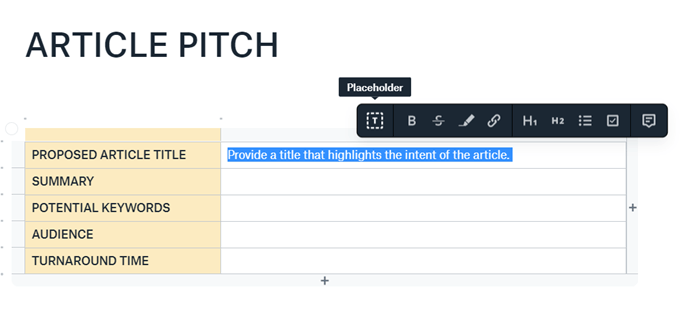
Namig: razmislite lahko tudi o dokumentu To-Do in ga spremenite v predlogo. Opravilo je skrito, dokler ne kliknete gumba Prikaži opravila zgoraj desno. Ko ga prikažete, lahko z njim delate kot z navadnim dokumentom in ga celo naredite del drugega dokumenta. Da pa bo bolj uporaben, ga spremenite in spremenite v predlogo.
Lahko ga na primer spremenite v kontrolni seznam, ki ga lahko uporabite za pregledovanje dokumenta ali projekta. Seveda imate možnost uporabe predloge Team Checklist tudi v knjižnici.
Urejanje papirnatih predlog Dropbox
Urejate lahko le predloge, ki ste jih ustvarili. Če želite urediti skupno predlogo, ki jo je ustvaril nekdo drug, ustvarite dokument iz predloge. Nato naredite predlogo , da naredite svojo kopijo.
Kaj pa zdaj, če nobena od vgrajenih predlog ne ustreza vašim potrebam? Dropbox Paper omogoča preprosto izdelavo vaših predlog z le nekaj kliki.
Skupna raba papirnate predloge Dropbox
Skupna raba predloge pomaga vsem članom ekipe začeti z iste baze. Premaknite miškin kazalec nad predlogo, ki jo želite uporabiti, in kliknite ikono za urejanje (videti je kot svinčnik). Kliknite Skupna raba .
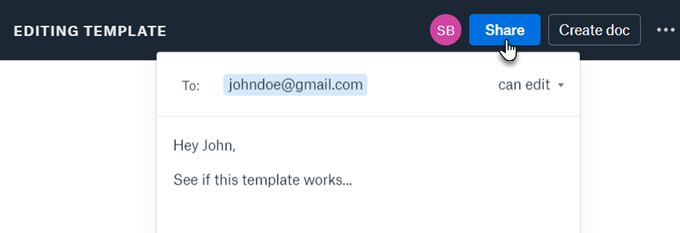
Prav tako lahko povabite sodelavce, da skupaj z vami delajo na novi predlogi. Potek dela je enak kot za kateri koli dokument v skupni rabi, preden ga oblikujete kot predlogo.
Ustvarite papirnate predloge Dropbox iz mobilne aplikacije
Ni vam treba biti vezan na namizje. Uporabite namensko mobilno aplikacijo Dropbox Paper za ustvarjanje in upravljanje dokumentov na poti. Postopek je enak.
1. Odprite Dropbox Paper v sistemu iOS ali Android .
2. Na zaslonu za brskanje kliknite znak plus na vrhu in izberite predlogo s seznama, ki se prikaže na zaslonu.
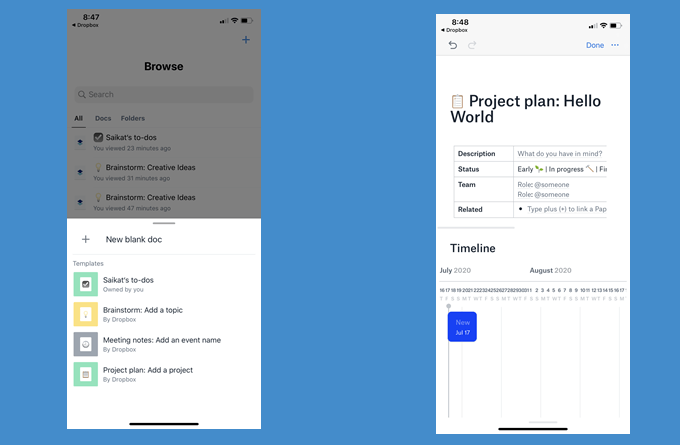
Pri mobilni aplikaciji je še vedno nekaj omejitev. Do knjižnice predlog še ne morete dostopati. Prav tako manjka metoda za "predlogo" dokumenta. Upajmo, da ga bo Dropbox vključil v naslednje ponovitve aplikacije.
Dropbox je več kot shramba v oblaku
Dropbox je priljubljena destinacija v oblakih. Prihranite čas in trud s pomočjo teh nasvetov za učinkovitejšo uporabo Dropboxa . Prefinjena eleganca Dropbox Paper dokazuje, da se razvija v popolno produktivno zbirko. Pisanje dokumentov ali sodelovanje pri datotekah je le eden od načinov za uporabo prostora, ki ga imate.
Izvedite, kako lahko preverite, kdo je delil vašo objavo na Facebooku in prilagodite nastavitve zasebnosti, da zaščitite svoje vsebine.
Preberite, kako ugotoviti starost vašega računalnika z operacijskim sistemom Windows. Dodatni nasveti za preverjanje starosti in zmogljivosti računalnika.
Ste že kdaj imeli težave pri iskanju osnutkov objav na Facebooku? Na voljo so preprosti nasveti za iskanje, urejanje in objavljanje Facebook osnutkov, ki vam lahko prihranijo čas.
Posodabljanje gesla vsakih nekaj mesecev je pomembno, če želite ohraniti varnost svojih spletnih računov. Učinkovito spremenite geslo za Netflix z našim enostavnim vodnikom.
Za razliko od drugih storitev pretakanja televizije, Peacock TV ponuja brezplačen paket, ki uporabnikom omogoča pretakanje do 7500 ur izbranih filmov, TV serij, športnih oddaj in dokumentarcev, ne da bi plačali niti centa. To je dobra aplikacija, ki jo imate v napravi za pretakanje, če potrebujete odmor od plačevanja naročnine Netflix.
Zoom je priljubljena aplikacija za videokonference in srečanja. Če ste na sestanku Zoom, je lahko koristno, da se utišate, da ne boste pomotoma prekinili govornika, še posebej, če je sestanek velik, na primer spletni seminar.
Zdi se, da je dobro "prerezati kabel" in prihraniti denar s prehodom na storitve pretakanja, kot sta Netflix ali Amazon Prime. Vendar kabelska podjetja še vedno ponujajo določene vrste vsebin, ki jih ne boste našli s storitvijo na zahtevo.
Facebook je največje socialno medijsko omrežje, ki ga dnevno uporablja milijarde ljudi. Vendar to ne pomeni, da nima težav.
Facebook lahko uporabljate, da ostanete v stiku s prijatelji, kupujete ali prodajate izdelke, se pridružite skupinam oboževalcev in drugo. Težave pa nastanejo, ko vas v skupine dodajo drugi ljudje, še posebej, če je ta skupina zasnovana za pošiljanje neželene pošte ali vam kaj prodaja.
Mnogi ljudje radi zaspijo ob glasbi. Konec koncev, ob številnih sproščujočih seznamih predvajanja, kdo ne bi želel potoniti v spanec ob nežnih melodijah japonske flavte.
Na prenosnem ali namiznem računalniku morate poiskati ali preveriti trenutno različico BIOS-a. Vdelana programska oprema BIOS ali UEFI je programska oprema, ki je privzeto nameščena na matični plošči vašega računalnika in ki zaznava in nadzoruje vgrajeno strojno opremo, vključno s trdimi diski, video karticami, vrati USB, pomnilnikom itd.
Le malo stvari je tako frustrirajočih kot soočanje s prekinitvijo internetne povezave, ki se nenehno prekinja in znova vzpostavlja. Morda delate na nujni nalogi, uživate v svojem najljubšem programu na Netflixu ali igrate razgreto spletno igro, nato pa se iz kakršnega koli razloga nenadoma prekine povezava.
Včasih uporabniki izčrpajo vse možnosti in se zatečejo k ponastavitvi BIOS-a, da bi popravili svoj računalnik. BIOS se lahko poškoduje zaradi napačne posodobitve ali zlonamerne programske opreme.
Kadarkoli brskate po internetu, vaš brskalnik beleži naslove vsake spletne strani, na katero naletite v njegovi zgodovini. To vam omogoča, da spremljate preteklo dejavnost in vam pomaga hitro ponovno obiskati spletna mesta.
Tiskalniku ste poslali več datotek, vendar ta ne natisne nobenega dokumenta. Stanje tiskalnika preverite v meniju z nastavitvami sistema Windows in se glasi »Brez povezave.
Roblox je ena najbolj priljubljenih spletnih iger, zlasti med mlajšo populacijo. Igralcem omogoča ne samo igranje iger, ampak tudi ustvarjanje lastnih.
Spletna orodja za produktivnost ponujajo številne priložnosti za avtomatizacijo delovnih tokov ali uporabo aplikacij in integracij aplikacij za učinkovitejšo organizacijo življenja in dela. Slack je priljubljeno orodje za sodelovanje, ki ponuja integracije s tisoči drugih aplikacij, tako da imate lahko na enem mestu funkcionalnost več aplikacij.
Adobe Illustrator je vrhunska aplikacija za ustvarjanje in urejanje vektorske grafike, kot so logotipi, ki jih je mogoče povečati ali zmanjšati brez izgube podrobnosti. Značilnost Illustratorja je, da obstaja več načinov za dosego istega cilja.
3D-tiskalniki z nitkami lahko izdelajo karkoli, od prazničnih okraskov do medicinskih vsadkov, tako da v procesu ne manjka navdušenja. Težava je priti od vašega 3D modela do dejanskega tiska.
Čeprav je priročno, da svojemu telefonu dajete glasovne ukaze in se samodejno odzove, to udobje prinaša velike kompromise glede zasebnosti. To pomeni, da vas mora Google nenehno poslušati prek mikrofona, da ve, kdaj se mora odzvati.
Kako omogočiti blokator oglasov na vaši napravi z Androidom in kar najbolje izkoristiti možnost motenih oglasov v brskalniku Kiwi.
Če niste prepričani, kaj so prikazi, doseg in angažiranje na Facebooku, berite naprej, da izvedete več. Oglejte si to enostavno razlago.
Ali se sprašujete, kako prenesti datoteke iz sistema Windows na naprave iPhone ali iPad? Ta praktični vodnik vam pomaga pri tem procesu brez težav.
Ko omogočite odstotek baterije na svojem Android telefonu, boste vedeli, koliko baterije je še preostalo. Tukaj je enostaven način, kako to omogočiti.
Sprememba nastavitev glasu za aplikacijo Waze vam omogoča, da slišite drugačen glas, vsakič, ko potrebujete potovati. Tukaj je, kako ga spremeniti.
Izbris zgodovine prenosov Android vam pomaga pridobiti več prostora za shranjevanje med drugimi stvarmi. Tukaj so koraki, ki jih morate sprejeti.
Samsung Galaxy Z Fold 5 je eno najbolj privlačnih naprav svojega časa v letu 2023. Z obsežnim zložljivim zaslonom velikosti 7,6 palca in 6,2-palčnim sprednjim zaslonom, Z Fold 5 ustvarja občutek, da držite in se ukvarjate z prihodnostjo.
Kako konfigurirati nastavitve blokiranja oglasov za Brave na Androidu s pomočjo teh korakov, ki jih lahko izvedete v manj kot minuti. Zavarujte se pred vsiljivimi oglasi z uporabo teh nastavitev blokiranja oglasov v brskalniku Brave za Android.
Pokažemo vam, kako rešiti težavo, kjer so možnosti varčevalnika zaslona v Microsoft Windows 11 sivkaste.
Iščete telefon, ki se lahko zloži? Odkrijte, kaj ponuja najnovejši Samsung Galaxy Z Fold 5 5G.


























